En Safari 14 o superior es posible traducir un sitio web directamente desde el navegador web Safari. Ya no es necesario acudir al traductor de Google y traducir el sitio web.
Apple Safari admite los siguientes idiomas para traducción: español, inglés, chino, italiano, francés, alemán, ruso y portugués (brasileño). Por lo tanto, la traducción automática al holandés aún no es compatible, al menos no en el momento de escribir este artículo.
Traducir sitio web con Safari
Para comenzar, primero debe pasar por el Apple configuración del sistema para agregar uno de los idiomas anteriores para poder realizar una traducción en Safari.
Haga clic en él Apple icono () en la esquina superior izquierda. Elija Preferencias del sistema en el menú. En Preferencias del Sistema, haga clic en Idioma y región.
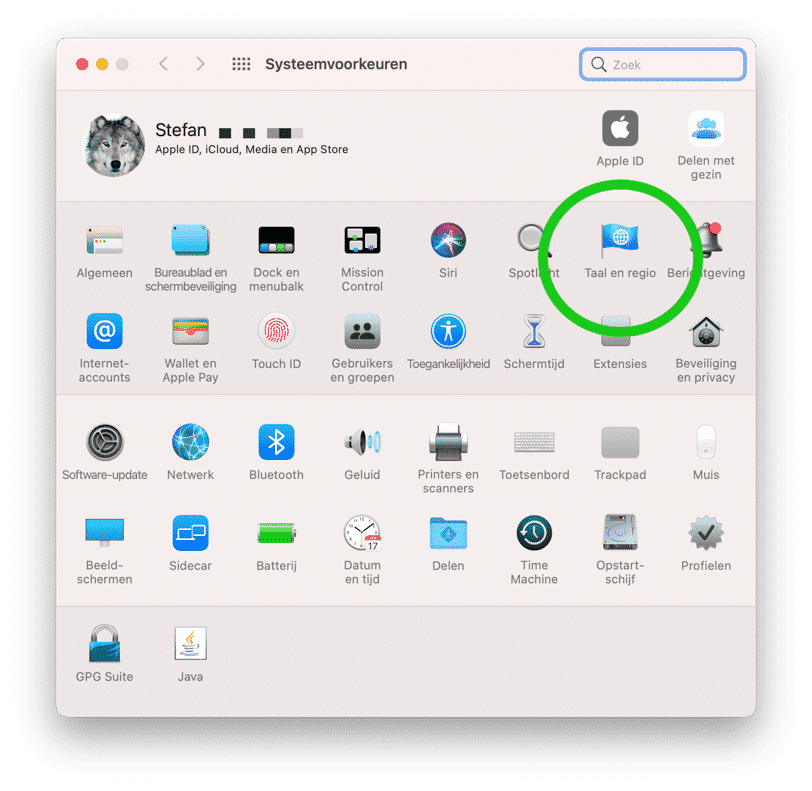
Haga clic en el botón + para agregar un idioma.
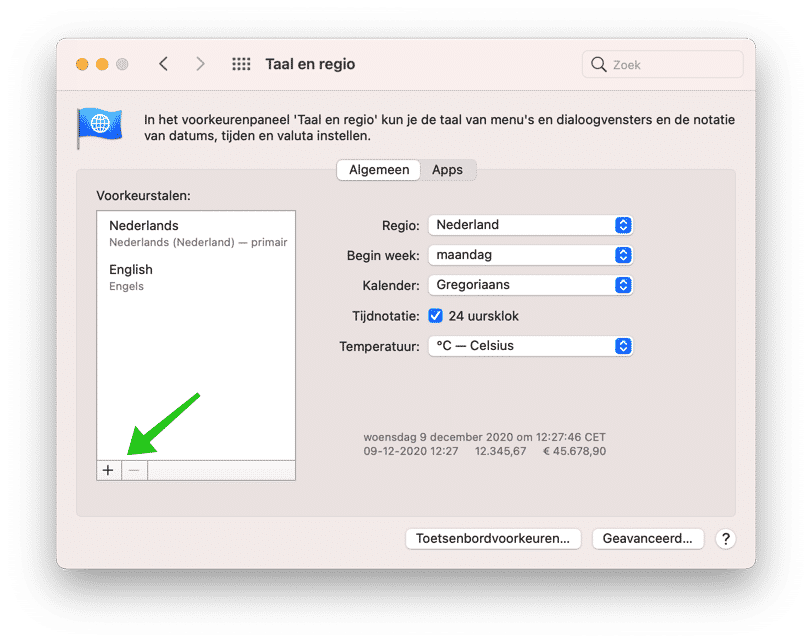
Haga clic en el idioma que desea agregar a la configuración de su Mac para luego poder traducir un sitio web usando Safari.
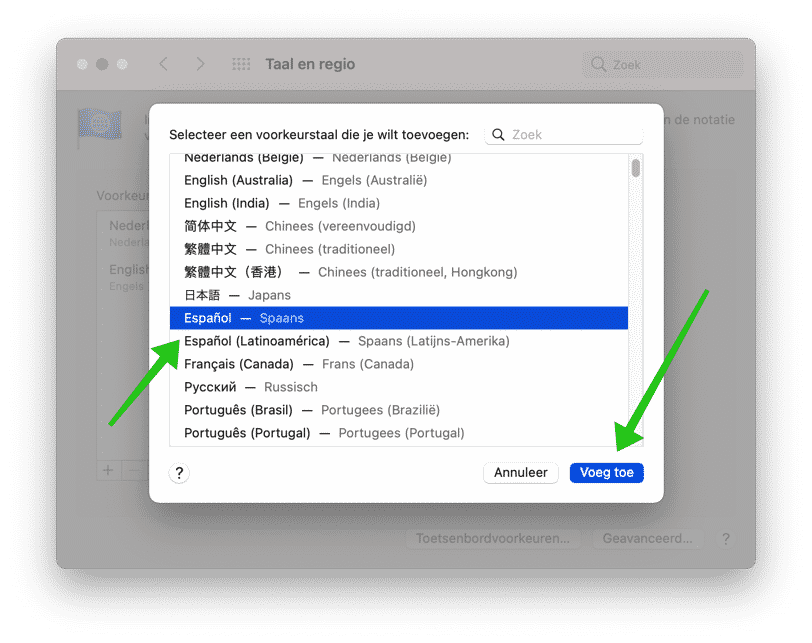
Ahora tenemos que prestar atención.. Tu Mac te pedirá que cambies el idioma de visualización principal de macOS al idioma que acabas de seleccionar. Si tienes el idioma de la pantalla Si desea continuar usando el macOS que ya estaba usando, haga clic en Usar holandés (Países Bajos).
El idioma de visualización permanece sin cambios y se agrega el idioma secundario para que un sitio web pueda traducirse más tarde.
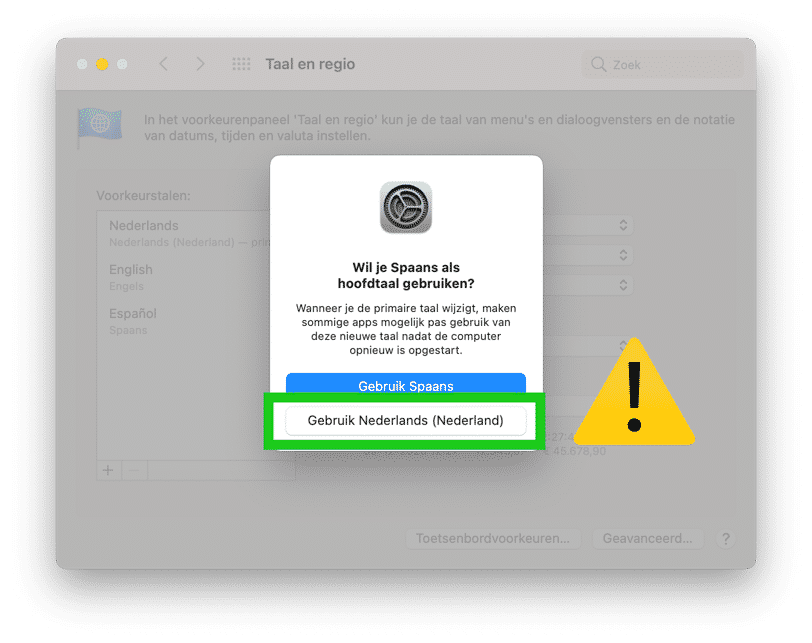
Ahora abre el Navegador Safari y acceda a un sitio web escrito en uno de los siguientes idiomas: español, inglés, chino, italiano, francés, alemán, ruso y portugués (brasileño).
Luego verá aparecer un botón de traducción en el lado derecho de la barra de direcciones.
Si haces clic en el botón de traducción de Safari, verás aparecer un texto que dice "Traducir a..." y luego el idioma que acabas de agregar.
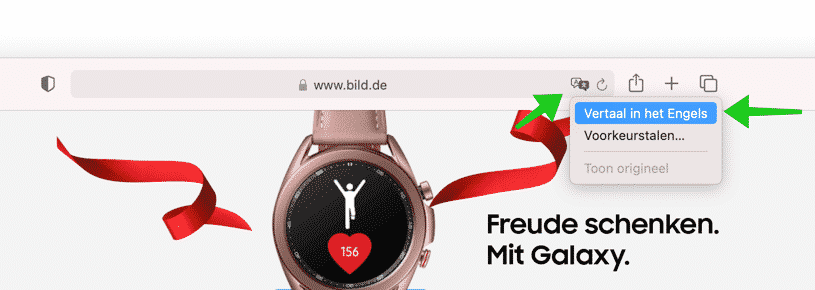
Si hace clic en él, aparecerá el siguiente mensaje a continuación. Haga clic en Habilitar traducción. La dirección y el contenido de la página web se envían a Apple enviado para que la traducción pueda ser procesada.
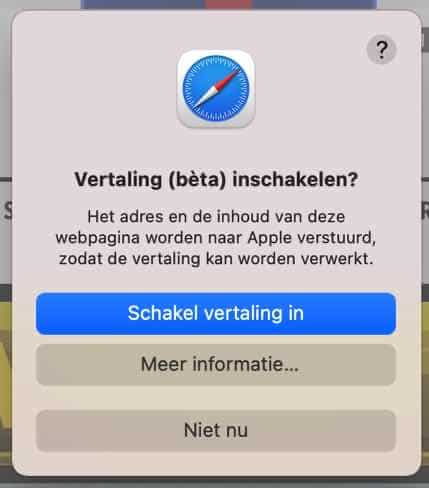
De página web del NDN Collective ahora se traduce automáticamente a uno de los idiomas agregados y compatibles en Safari.
Para mostrar el original, haga clic nuevamente en el ícono de traducción en la barra de direcciones y haga clic en Mostrar original. Se muestra el sitio web original sin traducción.
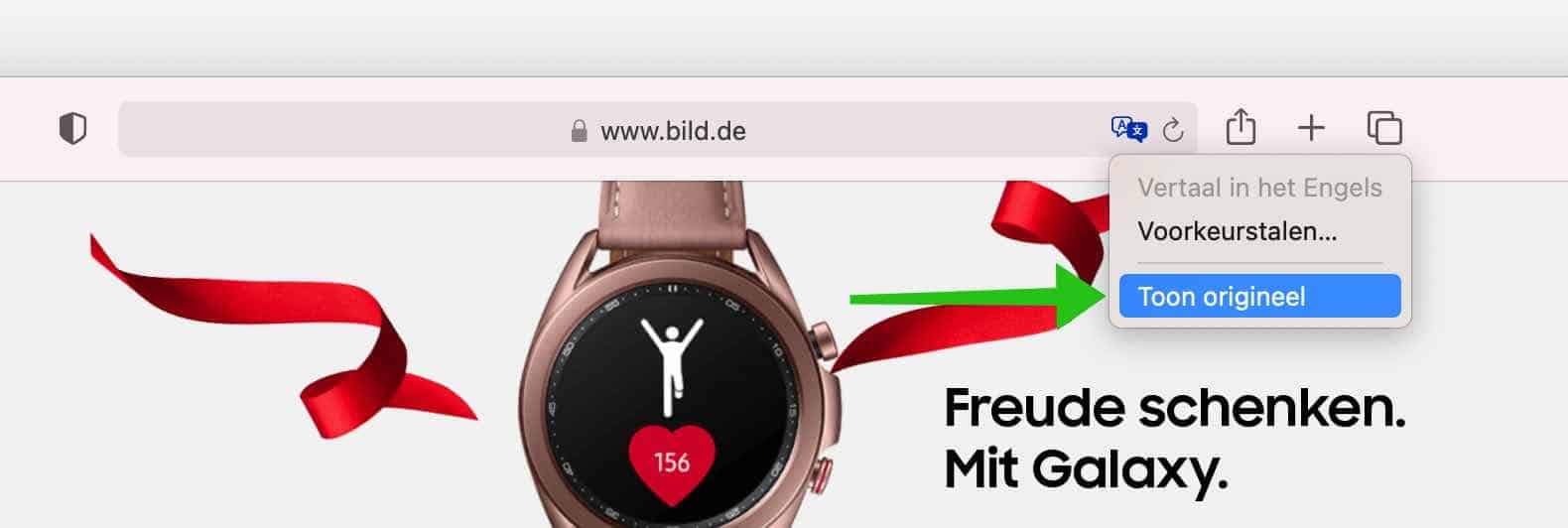
espero que esto te ayude. ¡Gracias por leer!

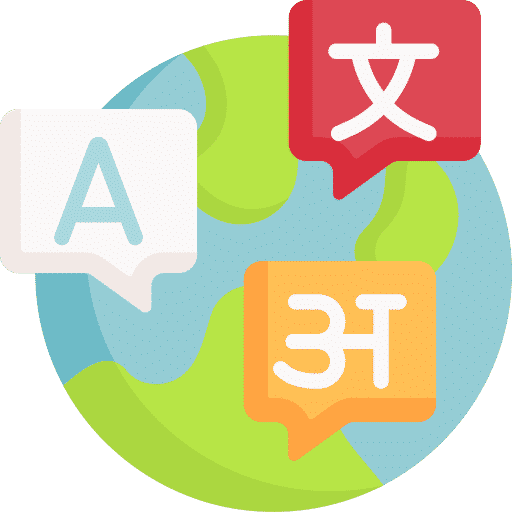
Si utiliza la extensión de Google Chrome como navegador en su Mac, puede traducirse al holandés.
Habilité la traducción según tu artículo.
Pero quiero traducir una página web en 'inglés' al holandés (mi idioma principal) y no puedo elegir esa.
Ahora tengo dos idiomas secundarios (inglés y alemán). Puedo elegir inglés en un sitio en alemán y alemán en un sitio en inglés, pero no holandés.
Entonces parece que no puedo convertir un idioma "extranjero" al holandés, pero puedo convertirlo a otro idioma extranjero.
Entonces pensé que era inteligente y elegí el holandés (Bélgica) como tercer idioma secundario. Pero eso tampoco está disponible.
¿Qué estoy haciendo mal?
Muchas gracias de antemano por su respuesta.
Hola, absolutamente correcto. No estás haciendo nada malo. Lamentablemente, aún no se admite la traducción al holandés. Esto también se indica en el texto de introducción de este artículo.
Saludos Stefan
He configurado todo así, quiero traducir un texto de Word del alemán al holandés. Solo Mac continúa ajustando las preferencias de privacidad para Office conectado. ¿Qué me estoy olvidando aquí?
Hola, lamentablemente no me queda claro a qué te refieres exactamente. Lamentablemente no puedo ayudarte. Saludos Stefan